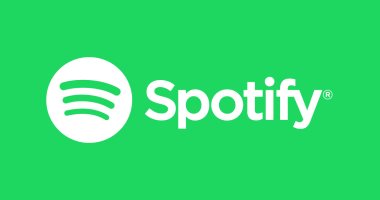يتلقى تطبيق بث الموسيقى Spotify تحديثات من حين لآخر تضيف ميزات جديدة وتصلح الأخطاء، ولكن اعتمادًا على كيفية الاستماع إلى Spotify، على هاتفك أو جهاز iPad أو جهاز كمبيوتر، يتطلب تحديث التطبيق بنفسك خطوات مختلفة.
كيفية تحديث Spotify على iPhone أو iPad
يجب أن تقوم تطبيقات iPhone و iPad بشكل افتراضي، التي تحتوي على تحديثات متوفرة بتثبيتها جميعًا تلقائيًا مرة واحدة في وقت ما خلال اليوم، ولكن يمكنك التحقق من وجود تحديثات وتثبيتها يدويًا من خلال متجر التطبيقات.
1. افتح متجر التطبيقات وانقر على رمز معرف Apple الخاص بك في الزاوية العلوية اليمنى.
2. قم بالتمرير لأسفل إلى قسم "التحديثات التلقائية القادمة"، وإذا وجدت Spotify في هذه القائمة، فهذا يعني أنه يوجد تحديث قيد الانتظار، اضغط فوق تحديث بجواره، أو تحديث الكل في الجزء العلوي.
إذا لم يكن Spotify موجودًا، فلا يوجد تحديث متاح.
كيفية تحديث Spotify على Android
تجرى معظم هواتف Android تحديث التطبيقات تلقائيًا بمجرد توفرها، ولكن يمكنك التحقق يدويًا من خلال متجر Google Play.
1. افتح تطبيق Play Store واضغط على أيقونة المستخدم في الزاوية العلوية اليمنى.
2. حدد خيار إدارة التطبيقات والجهاز، ثم اضغط فوق التحديثات المتاحة.
3. سترى قائمة بكل تطبيق ينتظر التحديث، ابحث عن Spotify في هذه القائمة وانقر فوق تحديث بجانبه، أو اضغط فوق تحديث الكل في الجزء العلوى.
إذا لم يكن Spotify هنا، فهو محدث بالكامل.
كيفية تحديث Spotify على جهاز Mac أو الكمبيوتر الشخصي
على عكس الإصدارات الأخرى، فإن إصدار Mac و PC من Spotify لا يجعلك تقوم بتحديثه من خلال متجر تطبيقات خارجي، وبدلاً من ذلك، سيتعين عليك تحديث Spotify من خلال التطبيق نفسه.
عندما يتوفر تحديث Spotify، ستظهر نقطة زرقاء في الزاوية العلوية اليمنى من النافذة، بجوار اسم المستخدم الخاص بك.
اضغط فوق اسم المستخدم الخاص بك لفتح قائمة منسدلة، وفي هذه القائمة، اضغط فوق التحديث المتاح، وخيار إعادة التشغيل الآن.
وبمجرد بدء تشغيل Spotify احتياطيًا، سيتم تشغيل أحدث إصدار.